最初にスライド全体に統一したデザイン「テーマ」を設定します.テーマを使用するとデザインを一括して設定できるので,スライドごとに設定する手間が省けます.
テーマの選択

- 「デザイン」タブのリボンにある「テーマ」グループの図の部分をクリックします.
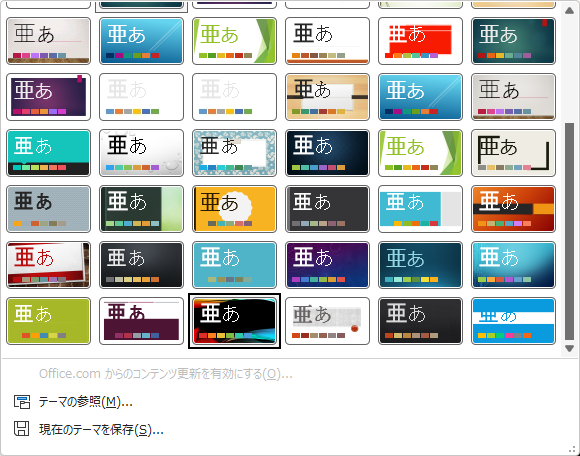
- テーマの一覧が表示されるので,今回は「飛行機雲」を選択します.
テーマのバリエーション
それぞれのテーマには幾つか「バリエーション」が用意されています.
また,「配色」「フォント」「効果」「背景」を個別に設定できます.
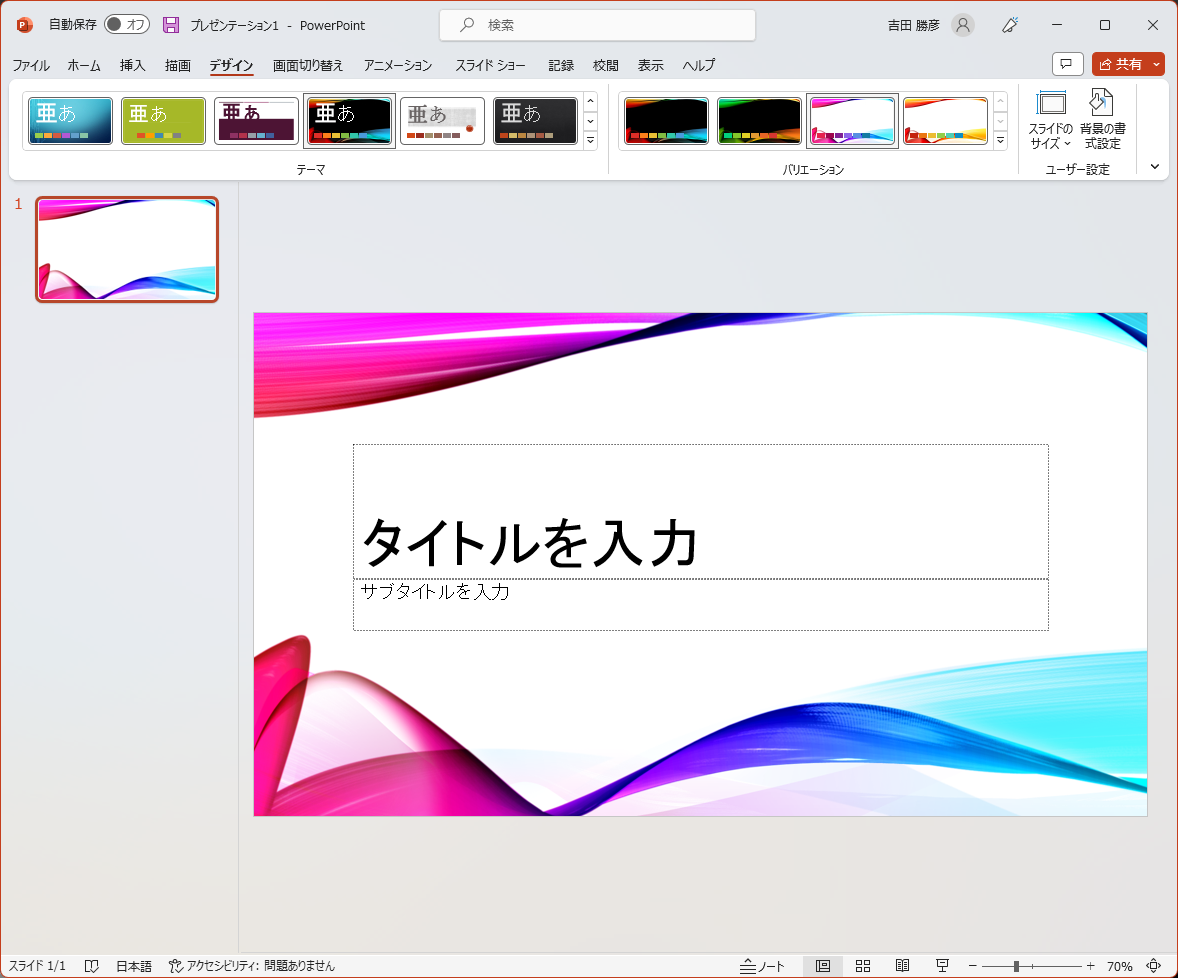
- (全体の設定の変更をしてみます)
「デザイン」タブのリボンにある「バリエーション」グループから,今回は3番目を選びます.
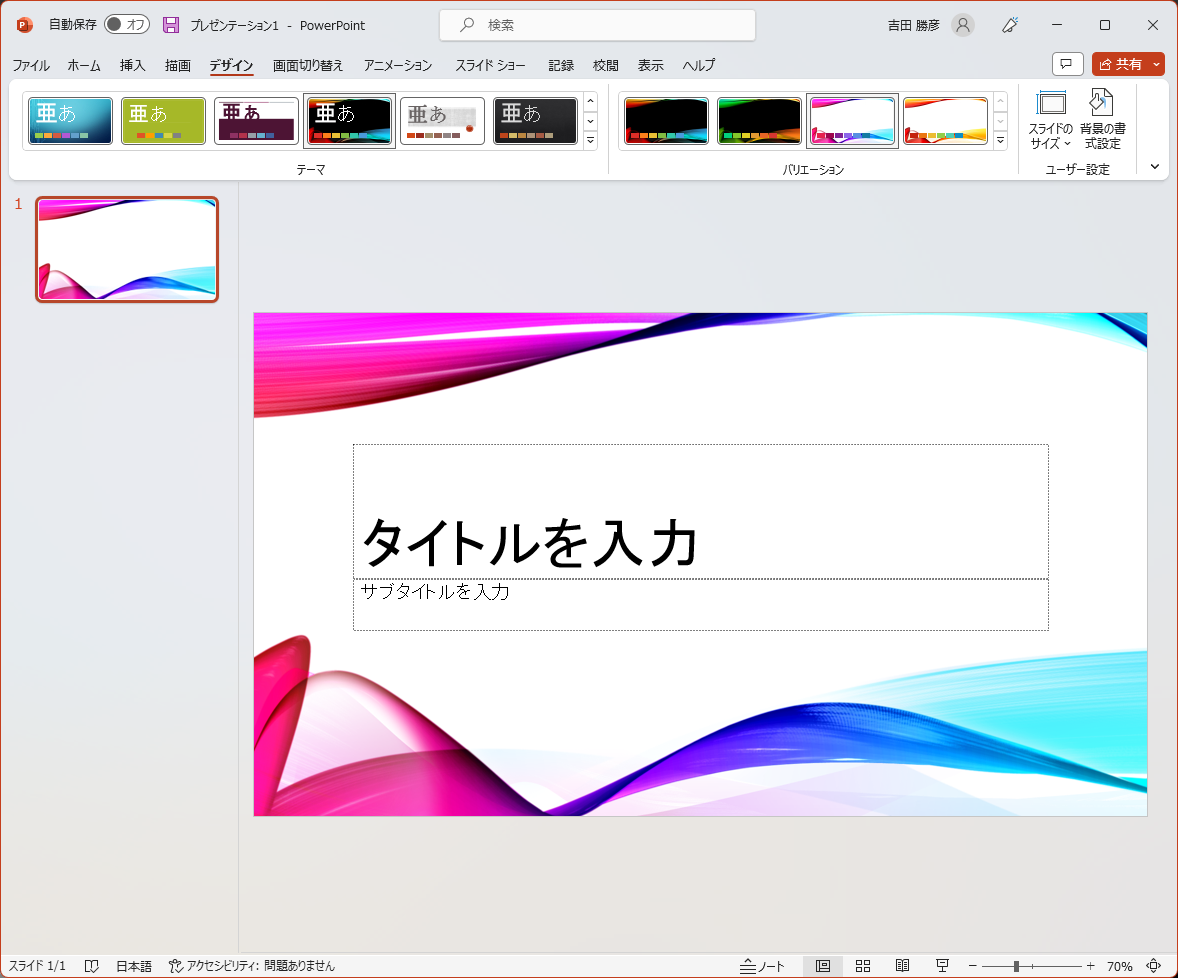
- (フォントの設定を変更してみます)
「デザイン」タブのリボンにある「バリエーション」グループの図の部分をクリックします.
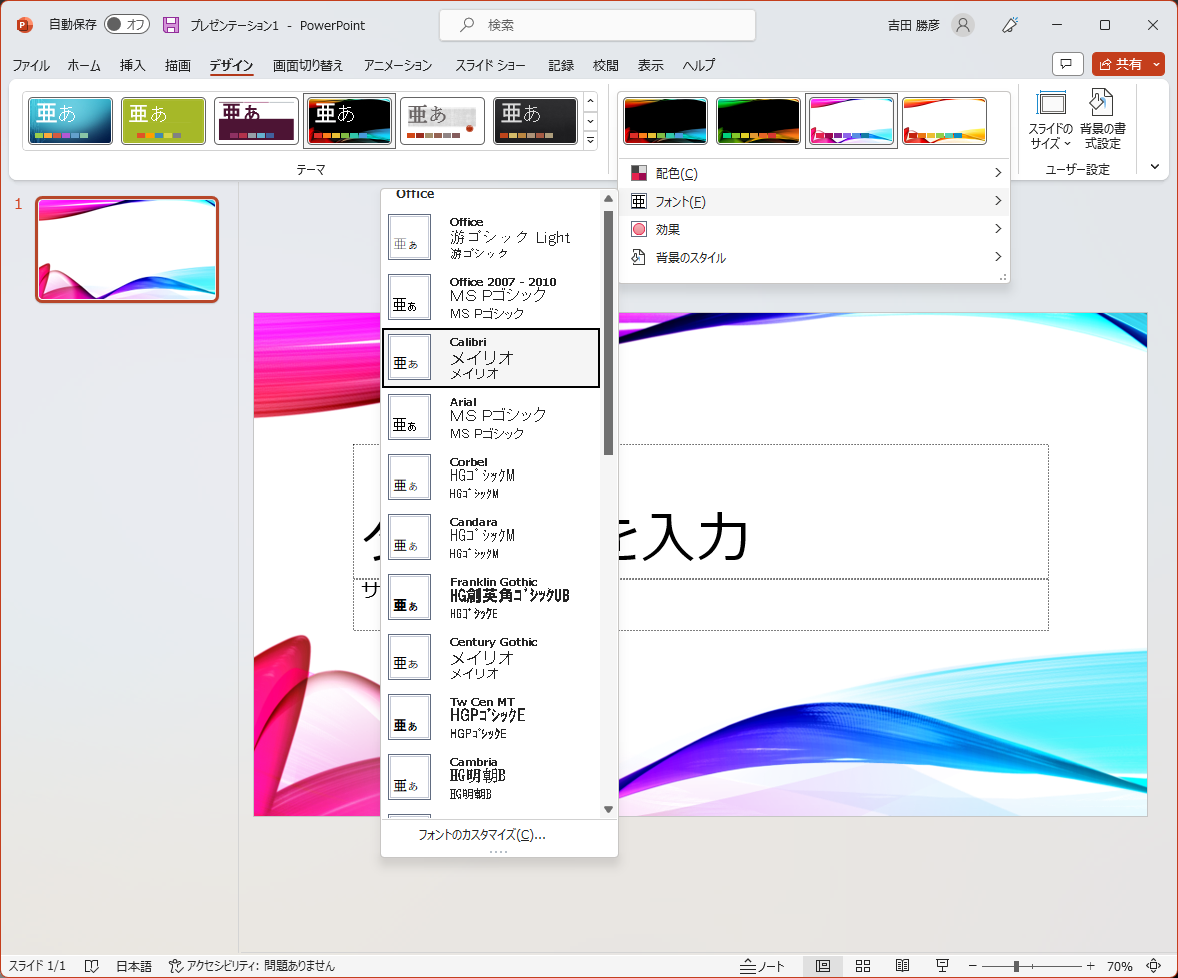
- 表示された一覧から「フォント」を選びます.
- フォントの一覧が表示されるので,今回は「Calibri メイリオ メイリオ」を選択します




